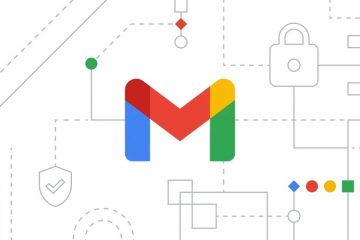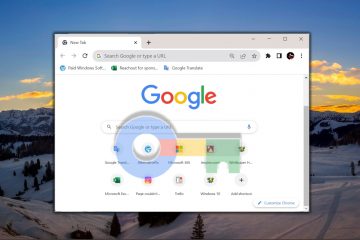Como usar a bússola no Google Maps
Links de dispositivos
O Google Maps é um dos aplicativos de navegação mais populares com inúmeras funcionalidades fáceis de usar. Nos últimos anos, introduziu vários novos recursos para melhorar a experiência de seus usuários. Em 2021, o programa trouxe de volta a amada função de bússola, mas muitos usuários ainda não sabem como aproveitar ao máximo essa opção útil.
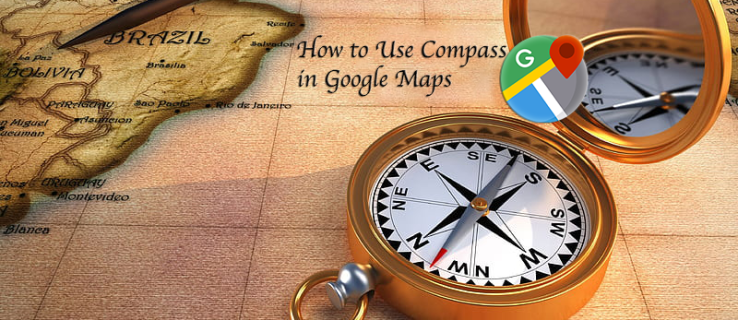
Este guia discutirá como você pode usar a bússola em seu dispositivo móvel ou computador para aprimorar suas habilidades de navegação.
Sem mais delongas, vamos mergulhar.
Como calibrar seu dispositivo móvel para obter melhores informações de localização
A maneira mais fácil de receber melhores direções e dados de localização do Google Maps é calibrando seu dispositivo iPhone ou Android. Você melhorará a precisão do software e permitirá que ele determine sua localização sem dificuldade. Além disso, você chegará ao destino desejado mais rapidamente.
O Google Maps analisa os dados do GPS integrado do seu dispositivo móvel (e outros recursos) para determinar sua localização atual e a melhor rota para chegar onde você está. querer ir. Para garantir que o software gere as informações mais precisas, você deve calibrar a bússola a cada poucos meses.
Como calibrar a bússola do Google Maps em um dispositivo Android
Você pode melhorar o desempenho do Google Maps em seu telefone ou tablet Android calibrando a bússola. Veja o que você precisa fazer:
Inicie o aplicativo”Configurações”na tela inicial e selecione”Local”.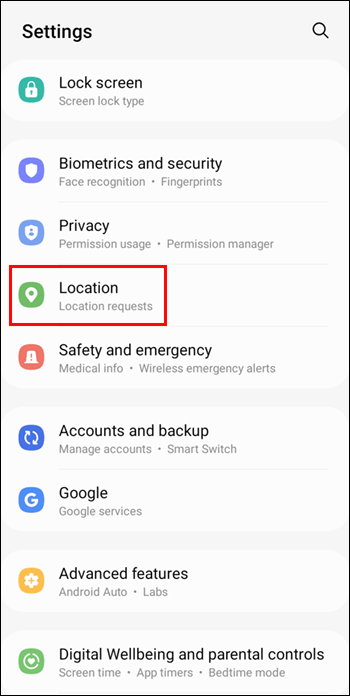 Verifique se você ativou o recurso”Local”. Caso contrário, toque em o controle deslizante.
Verifique se você ativou o recurso”Local”. Caso contrário, toque em o controle deslizante.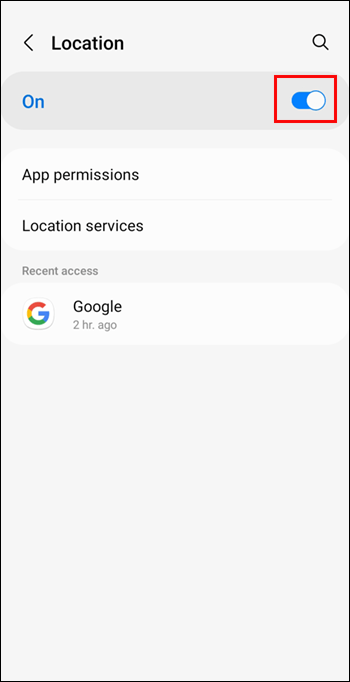 Localize”Melhorar a precisão.”
Localize”Melhorar a precisão.”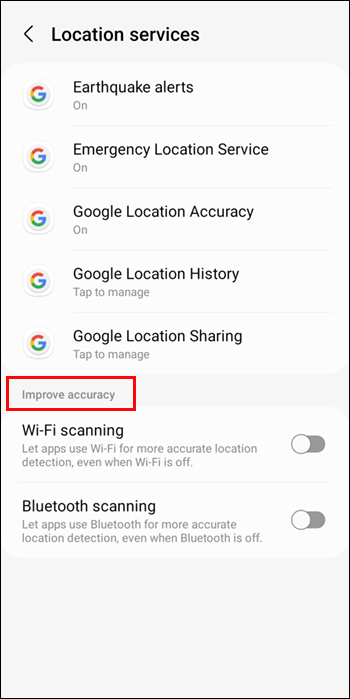 Pressione o controle deslizante ao lado de”Digitalização de Wi-Fi.”
Pressione o controle deslizante ao lado de”Digitalização de Wi-Fi.”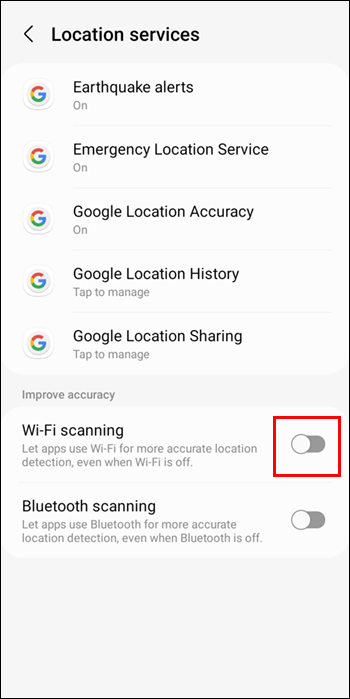 Toque no botão ao lado”Digitalização Bluetooth.”
Toque no botão ao lado”Digitalização Bluetooth.”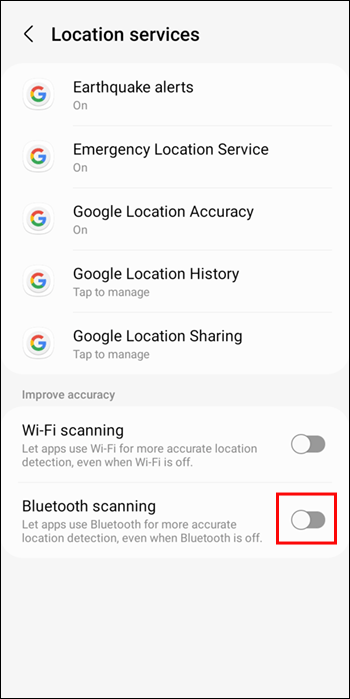
Se você tiver um smartphone Pixel, talvez seja necessário seguir etapas ligeiramente diferentes.
Inicie o aplicativo”Configurações”e escolha”Serviços de localização”na lista de opções.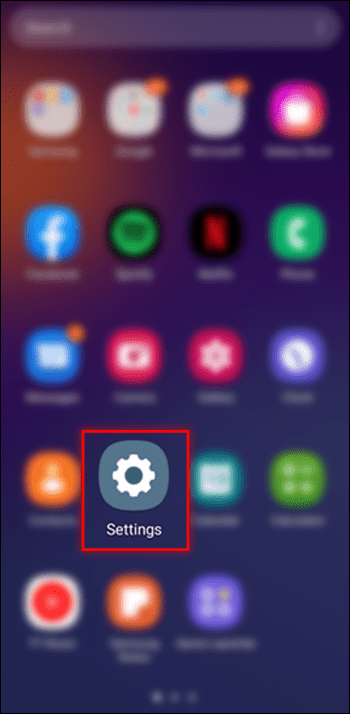 Selecione”Serviços de localização do Google”e toque em”Precisão de local do Google.”
Selecione”Serviços de localização do Google”e toque em”Precisão de local do Google.”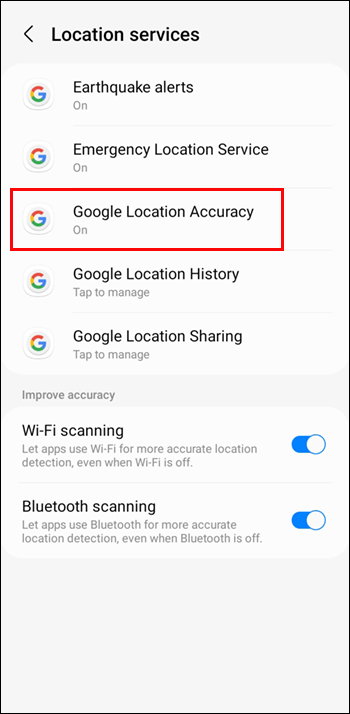 Pressione”Melhorar a precisão do local.”
Pressione”Melhorar a precisão do local.”
Como calibrar o Google Maps Compass em um iPhone
Se você preferir usar o Google Maps no seu iPhone, há três maneiras de tornar a bússola e o aplicativo mais precisos.
O primeiro método envolve a ativação dos”Serviços de localização”. Siga as etapas abaixo para fazer isso:
Inicie as”Configurações”do seu iPhone e role até a parte inferior do aplicativo. Escolha”Privacidade”e pressione a guia”Serviços de localização”.
Escolha”Privacidade”e pressione a guia”Serviços de localização”.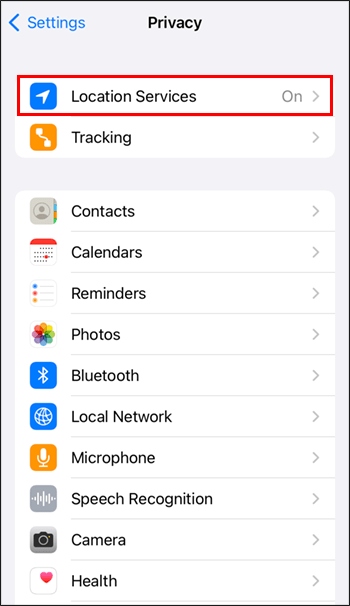 Vá para a parte inferior da tela e selecione a opção”Google Maps”.
Vá para a parte inferior da tela e selecione a opção”Google Maps”.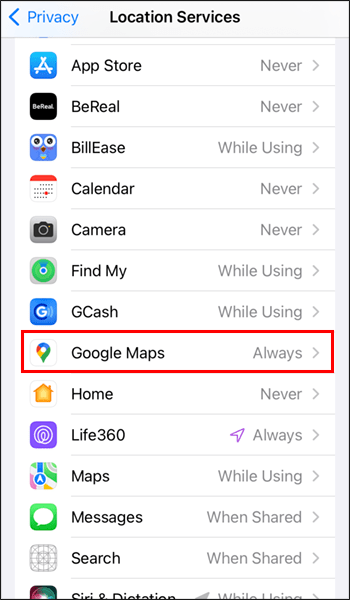 Determine quando seu dispositivo ativará”Serviços de localização”para o Google Maps.Escolha”Sempre”se você usar o Google Maps para tráfego, navegação e atualizações de tráfego.
Determine quando seu dispositivo ativará”Serviços de localização”para o Google Maps.Escolha”Sempre”se você usar o Google Maps para tráfego, navegação e atualizações de tráfego.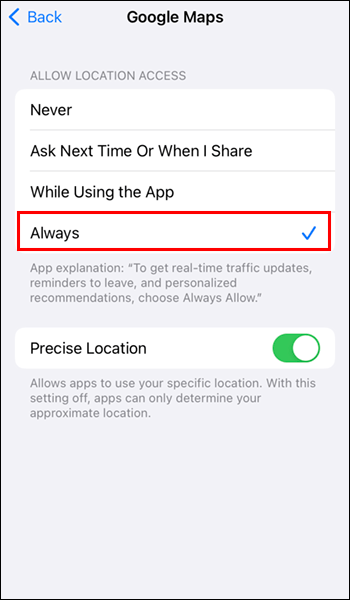 Escolha”Ao usar o aplicativo”se você planeja usar o Go ogle Maps apenas para verificar locais e rotas.
Escolha”Ao usar o aplicativo”se você planeja usar o Go ogle Maps apenas para verificar locais e rotas.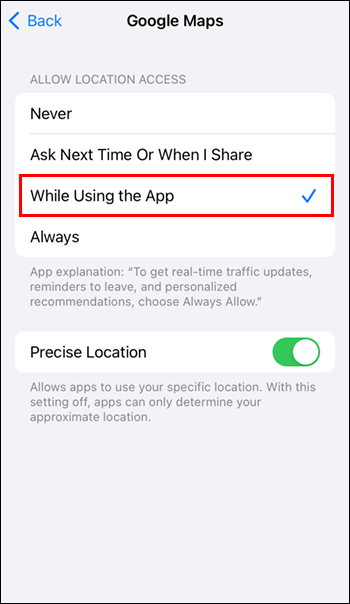 Se você pressionar”Perguntar da próxima vez”, todas as três opções aparecerão na próxima vez que você acessar o Google Maps.
Se você pressionar”Perguntar da próxima vez”, todas as três opções aparecerão na próxima vez que você acessar o Google Maps.
Toque no alterne ao lado de”Localização precisa.”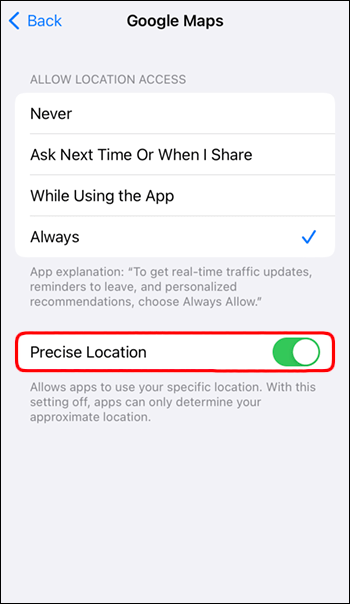 Se possível, conecte-se à sua rede Wi-Fi.
Se possível, conecte-se à sua rede Wi-Fi.
Iniciar o Google Maps.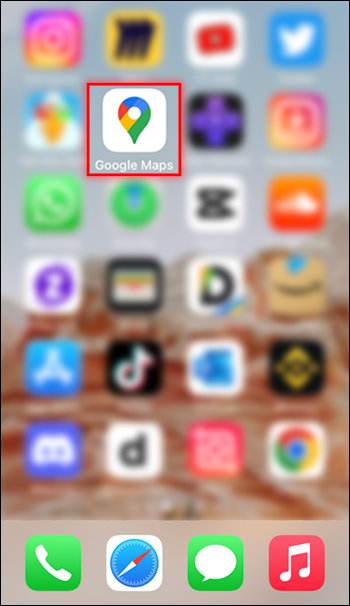 Pressione o botão ícone de localização para verificar a precisão do programa.
Pressione o botão ícone de localização para verificar a precisão do programa.
Você c e também ative a”Calibração da bússola”no aplicativo”Configurações”. As etapas a seguir guiarão você pelo processo:
Vá para as”Configurações”do seu iPhone. Role até a extremidade inferior da tela e selecione”Privacidade.”
Role até a extremidade inferior da tela e selecione”Privacidade.”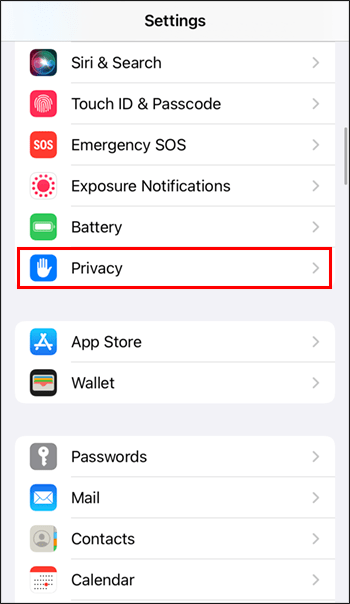 Pressione”Location Services”e escolha”System Services”na lista de opções.
Pressione”Location Services”e escolha”System Services”na lista de opções.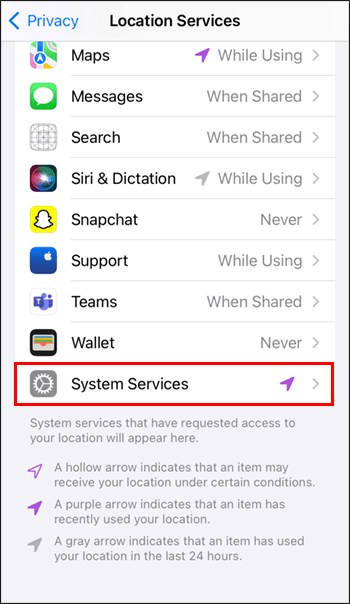 Navegue até”Calibração da bússola”e toque no controle deslizante ao lado do recurso.
Navegue até”Calibração da bússola”e toque no controle deslizante ao lado do recurso.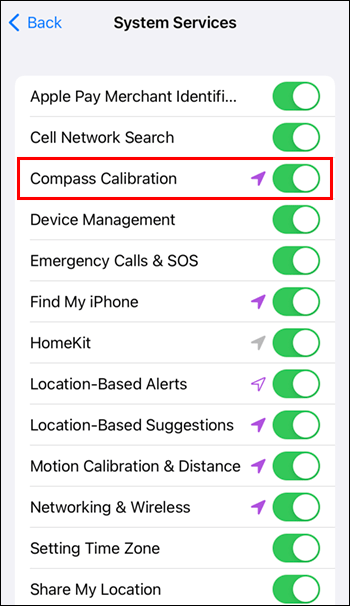
E é isso. Este método irá calibrar a bússola no Google Maps e otimizar a bússola integrada do seu iPhone. Calibração automática ens garante que sua bússola permaneça calibrada em todos os aplicativos.
Por fim, você pode usar a”Visualização ao vivo”para calibrar a bússola do Google Maps.
Inicie o aplicativo”Google Maps”no seu iPhone em casa screen.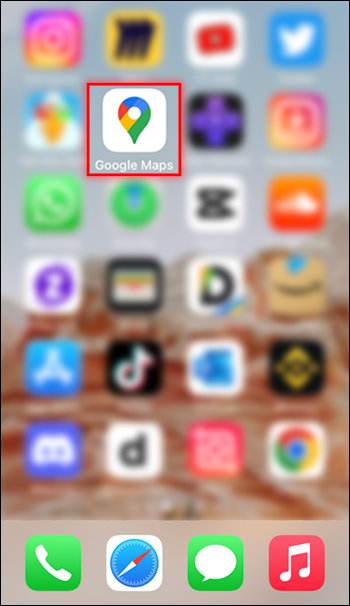 Digite um destino ou selecione um local no mapa.
Digite um destino ou selecione um local no mapa. Pressione o ícone de seta para recentralizar o mapa e visualizar seu destino e localização atual.
Pressione o ícone de seta para recentralizar o mapa e visualizar seu destino e localização atual.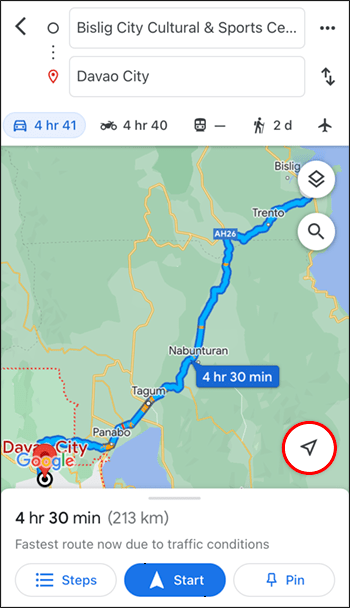 Selecione sua localização atual e escolha”Calibrar com visualização ao vivo”na extremidade inferior do menu.
Selecione sua localização atual e escolha”Calibrar com visualização ao vivo”na extremidade inferior do menu. Leia o e Aviso do Google Maps.
Leia o e Aviso do Google Maps.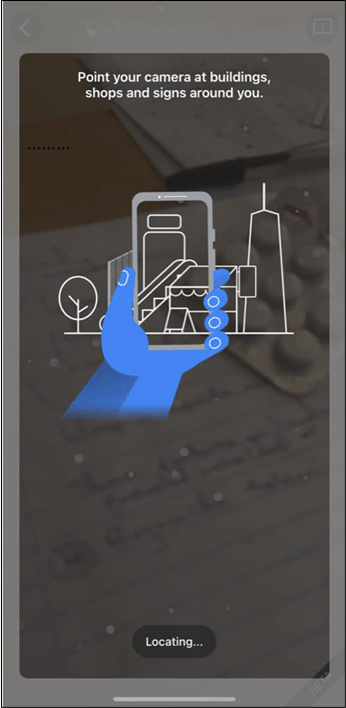 Quando estiver pronto para continuar, toque no botão azul”Iniciar”.
Quando estiver pronto para continuar, toque no botão azul”Iniciar”.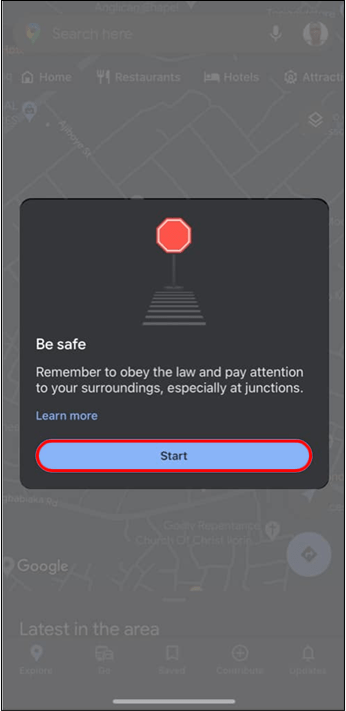 Segure seu dispositivo móvel e mova-o para que o a câmera captura placas, prédios e lojas.
Segure seu dispositivo móvel e mova-o para que o a câmera captura placas, prédios e lojas.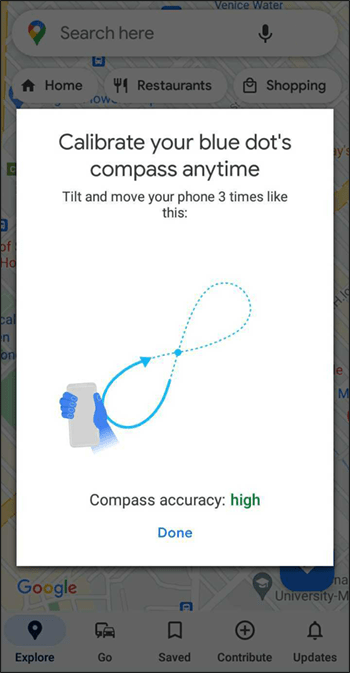 Após compilar informações suficientes, toque no botão”Concluído”para retornar ao mapa.
Após compilar informações suficientes, toque no botão”Concluído”para retornar ao mapa.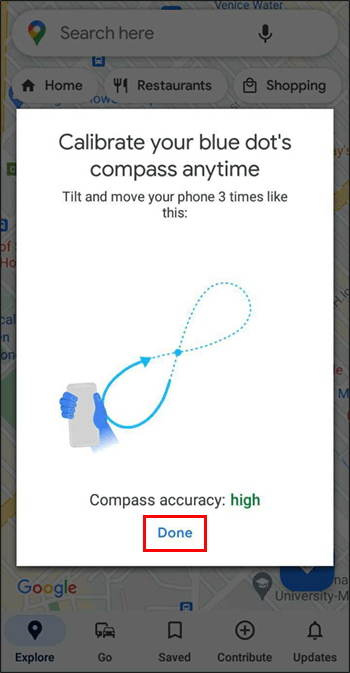 Pressione o ícone”Visualização ao vivo”.
Pressione o ícone”Visualização ao vivo”.
O aplicativo agora gerará um seta direcionando você para o local selecionado. Como você calibrou a”Visualização ao vivo”, a bússola e outros recursos devem fornecer os dados mais precisos.
Como calibrar a bússola do Google Maps em um iPad
Usuários de iPad devem considerar a calibração da bússola para garantir que o Google Maps forneça dados precisos. Além disso, a calibração otimiza a bússola integrada do dispositivo, melhorando sua função em todos os outros aplicativos.
Você pode ativar”Serviços de localização”no seu iPad para calibrar a bússola. Veja o que você precisa fazer:
Inicie o aplicativo”Configurações”e escolha a opção”Privacidade”.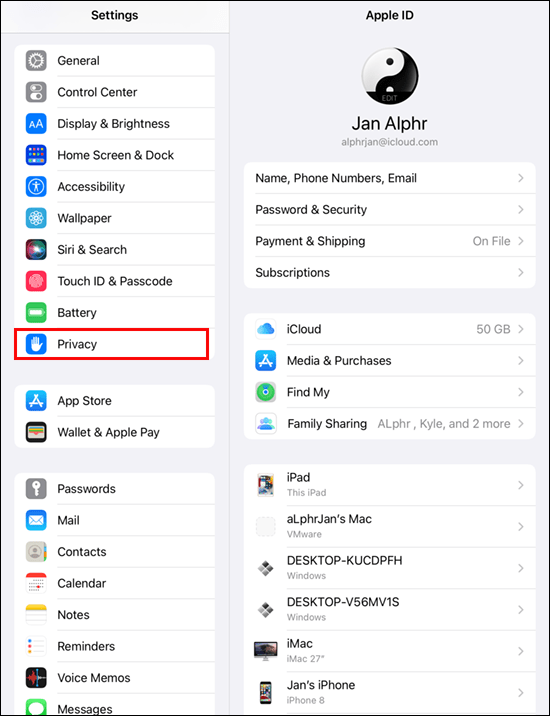 Selecione”Serviços de localização”na parte superior do menu.
Selecione”Serviços de localização”na parte superior do menu.
Role para baixo e pressione”Google Maps.” Decida quando usar”Serviços de localização”para o Google Maps.Selecione”Sempre”se você planeja usar o aplicativo com frequência para tráfego, atualizações de transporte público e ajuda de navegação.
Decida quando usar”Serviços de localização”para o Google Maps.Selecione”Sempre”se você planeja usar o aplicativo com frequência para tráfego, atualizações de transporte público e ajuda de navegação.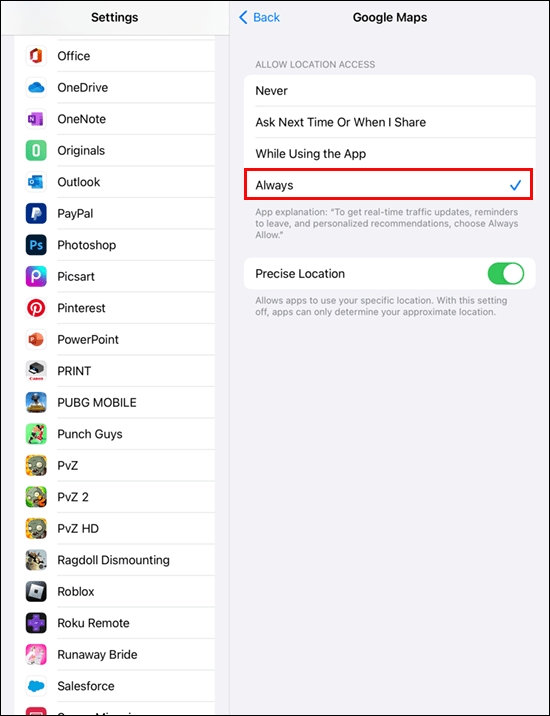 Pressione”Ao usar o aplicativo”se você acessar o Google Maps ocasionalmente para obter rotas.
Pressione”Ao usar o aplicativo”se você acessar o Google Maps ocasionalmente para obter rotas.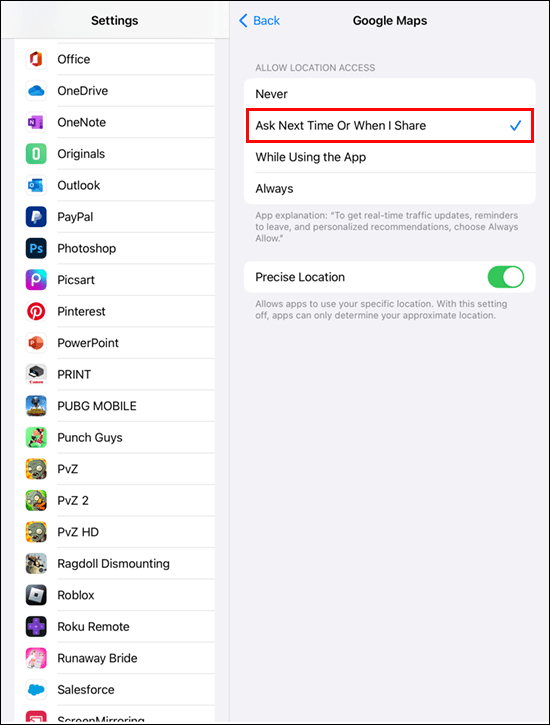 Toque no controle deslizante ao lado de”Local preciso.”
Toque no controle deslizante ao lado de”Local preciso.”
Se possível, tente se conectar à sua rede Wi-Fi. (Isso permitirá que o Google Maps use os dados da bússola, Wi-Fi e torre de celular para obter resultados mais precisos.)
Abra o aplicativo”Google Maps”e pressione o ícone de localização para testar sua precisão.
Se você quiser calibrar a bússola em todos os aplicativos instalados no iPad, siga as etapas abaixo:
Abra”Configurações”e role até o final da tela. Selecione a opção”Privacidade”e escolha”Serviços de localização.”
Selecione a opção”Privacidade”e escolha”Serviços de localização.”
Pressione “Serviços do Sistema” e nd”Calibração da bússola.” Toque no controle deslizante ao lado do recurso”Calibração da bússola”.
Toque no controle deslizante ao lado do recurso”Calibração da bússola”.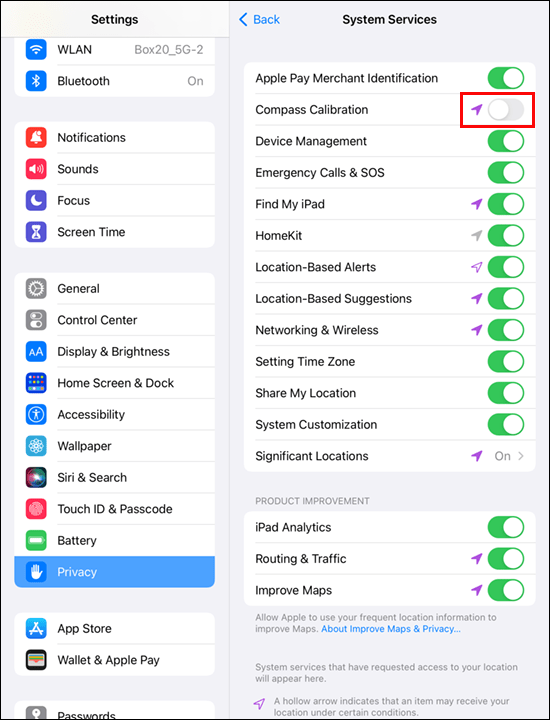
Outra maneira de calibrar a bússola é usar”Live View”em Google Maps. O processo é relativamente simples.
Abra o aplicativo”Google Maps” Navegue até a caixa de texto na parte superior e digite um destino. Como alternativa, escolha um local pressionando o mapa.
Navegue até a caixa de texto na parte superior e digite um destino. Como alternativa, escolha um local pressionando o mapa.
Toque no ícone de seta para ver seu destino e localização atual. (Esta ação também recentralizará o mapa.) Escolha sua localização atual e selecione “ Calibrar com visualização ao vivo.”Depois de ler o aviso do Google Maps, pressione o botão”Iniciar”. Levante o iPad e mova-se para que sua câmera possa escanear o ambiente. Assim que a câmera tiver compilado informações suficientes, toque no botão”Concluído”para vi ew o mapa.Toque no ícone”Visualização ao vivo”.
Escolha sua localização atual e selecione “ Calibrar com visualização ao vivo.”Depois de ler o aviso do Google Maps, pressione o botão”Iniciar”. Levante o iPad e mova-se para que sua câmera possa escanear o ambiente. Assim que a câmera tiver compilado informações suficientes, toque no botão”Concluído”para vi ew o mapa.Toque no ícone”Visualização ao vivo”.
Encontre o norte com a bússola no Google Maps no computador
Se você se sentir mais à vontade para usar o Google Maps no seu celular dispositivo, você pode ter dificuldade para acessar alguns de seus recursos em seu PC Windows ou MacBook. Felizmente, você pode usar a bússola para determinar qual direção é o norte.
Você pode usar”Street View”ou”Regular Map View.”
Se você quiser usar”Street View”View”, siga estas etapas:
Abra o Google Maps no navegador da Web de sua preferência.
Aumente o zoom para encontrar um local ou use a barra de pesquisa na parte superior da página.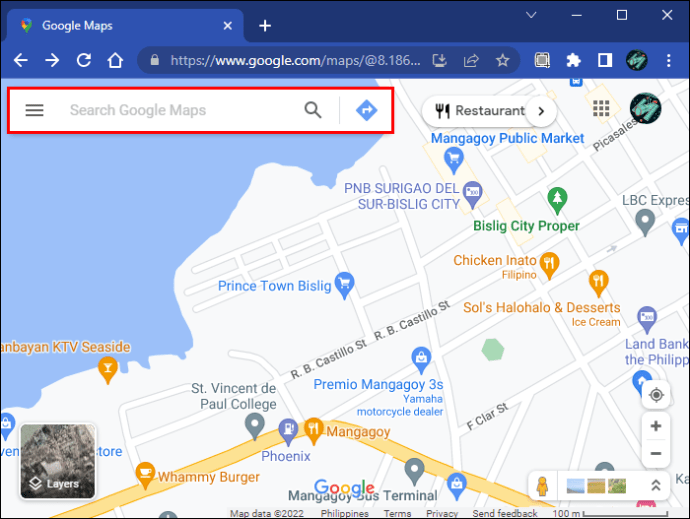 Segure o ícone”humano”e solte-o no mapa para ativar o modo”Street View”.
Segure o ícone”humano”e solte-o no mapa para ativar o modo”Street View”.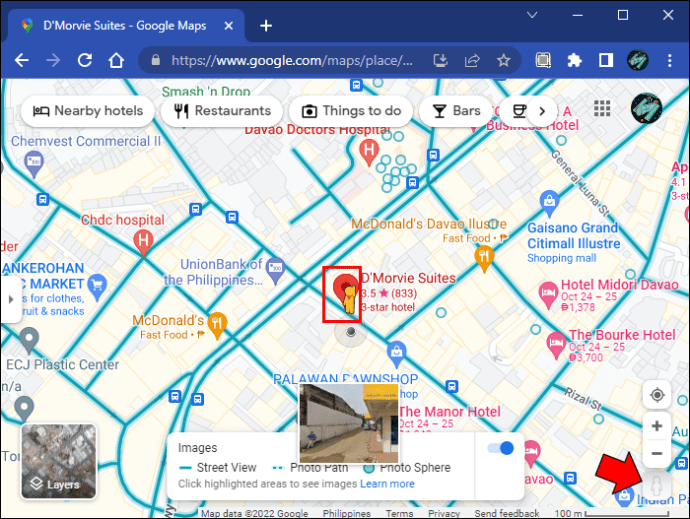 Explore a área usando o mouse.
Explore a área usando o mouse.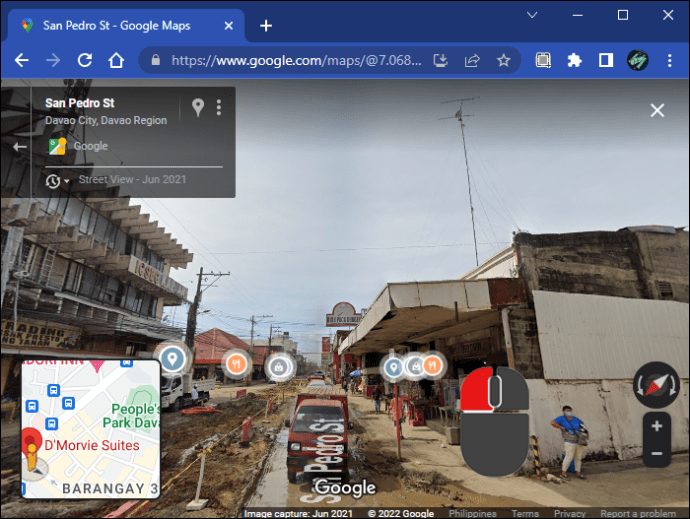 Verifique a parte inferior-certo extremidade do mapa para a bússola.
Verifique a parte inferior-certo extremidade do mapa para a bússola.
A extremidade vermelha da bússola sempre mostra o norte.
Veja como você pode determinar qual caminho é o norte com a”Visualização de mapa regular”:
Abra o Página do Google Maps em seu navegador.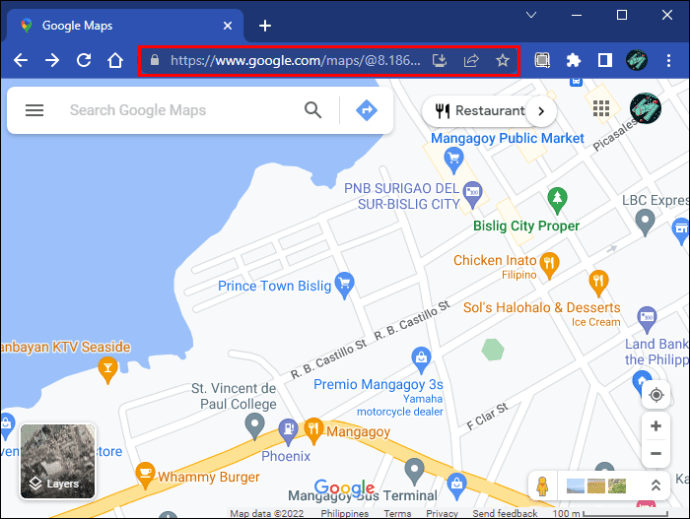 Encontre um local usando a barra de pesquisa ou amplie pressionando o botão”+”.
Encontre um local usando a barra de pesquisa ou amplie pressionando o botão”+”.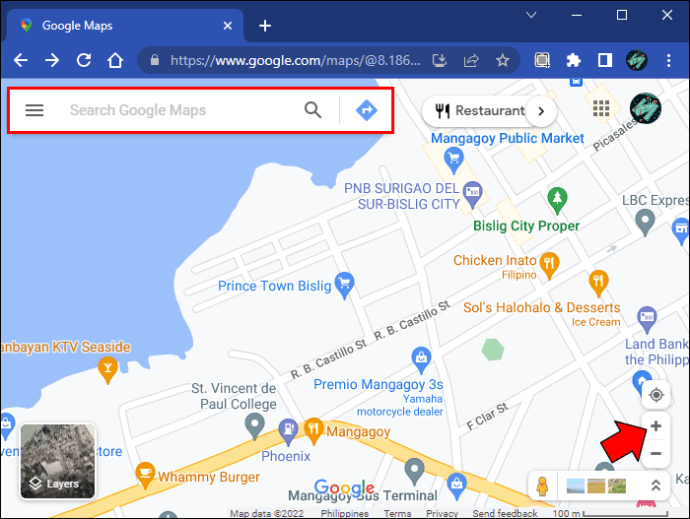 Examine o mapa.
Examine o mapa.
Google Maps tem um layout preciso, então qualquer coisa acima do local selecionado será o norte.
Use a bússola para melhorar a precisão
Aqueles que gostam de usar o Google Maps em seus dispositivo móvel deve se lembrar de calibrar a bússola ocasionalmente. Ele melhorará o desempenho do software e receberá dados de localização mais precisos. Se você tiver dificuldade para navegar no Google Maps em seu PC, você sempre pode usar a bússola em”Street View”ou”Regular Map View”para identificar qual caminho é o norte.
Com que frequência você calibra a bússola em Google Maps e em qual dispositivo? Você prefere acessar o Google Maps usando seu computador ou smartphone? Informe-nos na seção de comentários abaixo.
Isenção de responsabilidade: Algumas páginas deste site podem incluir um link de afiliado. Isso não afeta nosso editorial de forma alguma.